J'ai cassé un jour l'écran de mon Samsung S6 quand je l'ai accidentellement laissé tomber sur le sol. Maintenant, je souhaite juste récupérer des photos et des contacts du S6 et obtenir un nouveau téléphone. Le problème est que je ne peux pas entrer de mot de passe pour débloquer le téléphone car l'écran tactile ne répond pas. Est-ce que je peux récupérer des données du Galaxy S6 si je ne pourrais pas entrer mon téléphone ?
Le mot de passe fonctionne bien pour protéger les données de votre téléphone d’être épiées par les autres. Cependant, dans ce cas, le mot de passe devient l'obstacle. Si vous avez également du mal à entrer un code d'accès dans Samsung S6 et que vous recherchez une solution pour récupérer des données à partir de l’appareil verrouillé, voici les conseils.
Récupérer des données de Samsung S6 quand vous ne pouvez pas entrer le mot de passe
Il existe trois méthodes que vous devriez essayer pour récupérer des données à partir de Samsung S6 verrouillé. Ces méthodes peuvent également s'appliquer à d'autres modèles Samsung, comme S8 / S8 Plus / S7 / S5 / Note5 / Note4.
Déverrouiller S6 et transférer des données
Si vous ne pouvez pas entrer le mot de passe à cause de l’écran brisé qui ne fonctionne plus, tandis que d’autres parts fonctionnent normalement, vous pouvez déverrouiller votre Samsung en dépassant le verrouillage d’écran.
Vous pouvez déverrouiller votre S6 par :
- Contacter Samsung pour savoir s’il peut vous aider à déverrouiller le téléphone (je n'aurais pas beaucoup d'espoir, mais il vaut la peine d'essayer).
- Utiliser le compte Google lorsque la fenêtre « Oublié le mot de passe » apparaît. Toutefois, la méthode ne fonctionne que lorsque vous avez signé un compte Google sur votre téléphone Galaxy et que le téléphone peut accéder à Internet.
Après avoir déverrouiller votre Samsung, vous pouvez alors transférer les données nécessaires sur votre nouvel appareil.
Restaurer la sauvegarde du compte Google dans votre nouvel appareil
Si vous avez sauvegardé votre Samsung S6 au compte Google ou avez synchronisé les photos et les videos sur votre bibliothèque Google Photos, vous pouvez restaurer la sauvegarde dans votre nouvel appareil Android en ajoutant le compte Google à l’appareil.
- Accédez à Paramètres > Comptes > Ajouter compte > Google ;
- Tapez le compte Google utilisé pourr sauvegarder votre Samsung S6 et appuyez sur Suivant ;
- Entrez le mot de passe du compte.
Utiliser un outil pour extraire des données de Samsung S6 d'écran brisé
Si vous n’avez pas effectué une sauvegarde dans votre compte Google et l’écran de votre téléphone ne fonctionne pas complètement, il est encore possible de récupérer vos données. Extraction De Données Android est un programme qui peut extraire des données à partir du téléphone Samsung d’écran brisé.
- Scanner les données pour vous sans avoir à entrer le mot de passe sur votre Samsung S6 cassé.
- Meilleur que la récupération de sauvegarde du compte Google, le programme peut récupérer plus de données, y compris les messages, les contacts, les photos, la musique, les vidéos, les documents et les messages WhatsApp.
Étape 1. Téléchargez et installez le programme sur votre PC Windows.
Étape 2. Démarrez le programme et connectez votre Samsung S6 à l'ordinateur avec un connecteur USB.
Étape 3. Le programme vous invitera à activer le débogage USB sur le S6. Puisque vous ne pouvez pas, cliquez sur Extraction De Données Android pour continuer.
Étape 4. Appuyez sur le bouton « Commencer ».
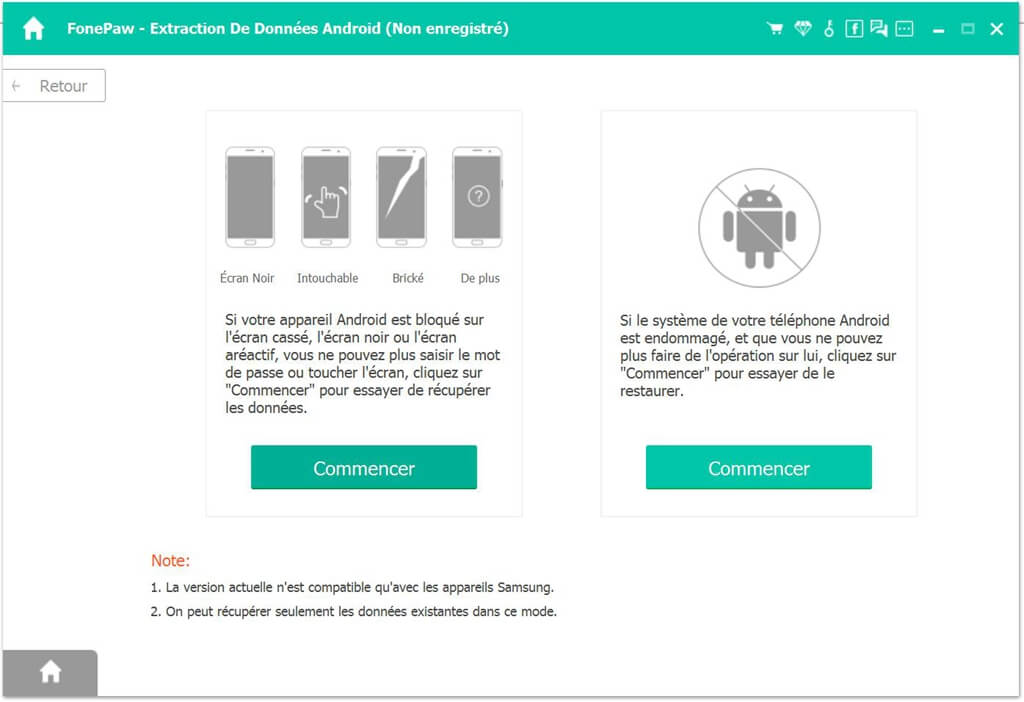
Étape 5. Choisissez le S6 dans le champ du nom de l'appareil. Vérifiez le modèle de votre appareil et sélectionnez le correct dans le deuxième champ.
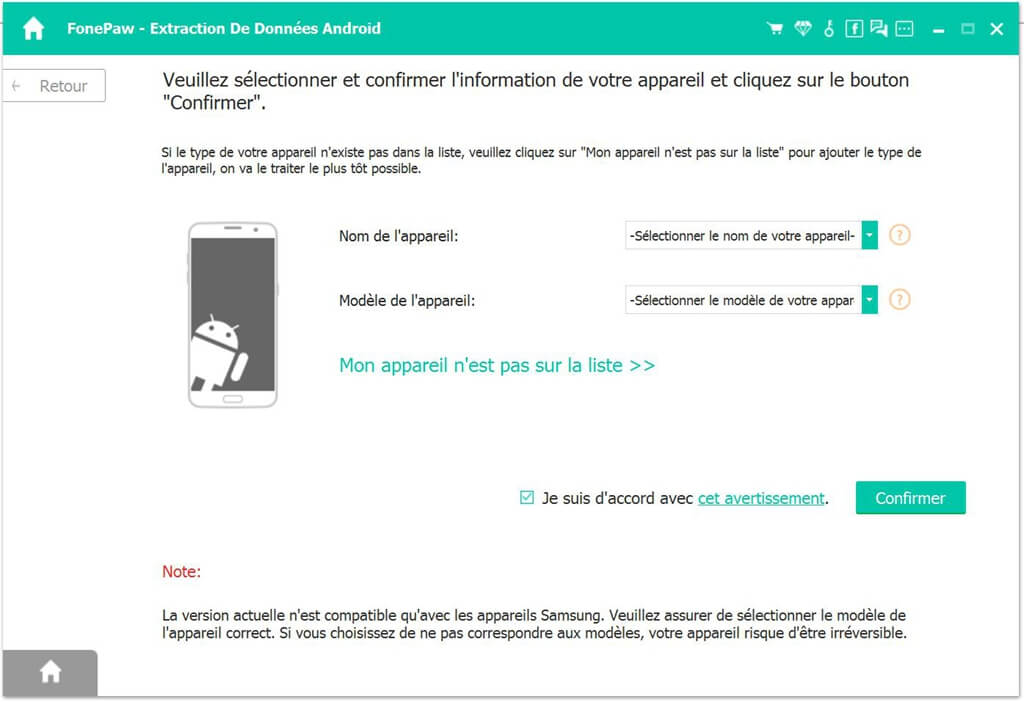
Étape 6. Mettez votre S6 en mode de téléchargement. Ne vous inquiétez pas si vous ne savez pas comment le faire, le programme comporte des instructions étape par étape.
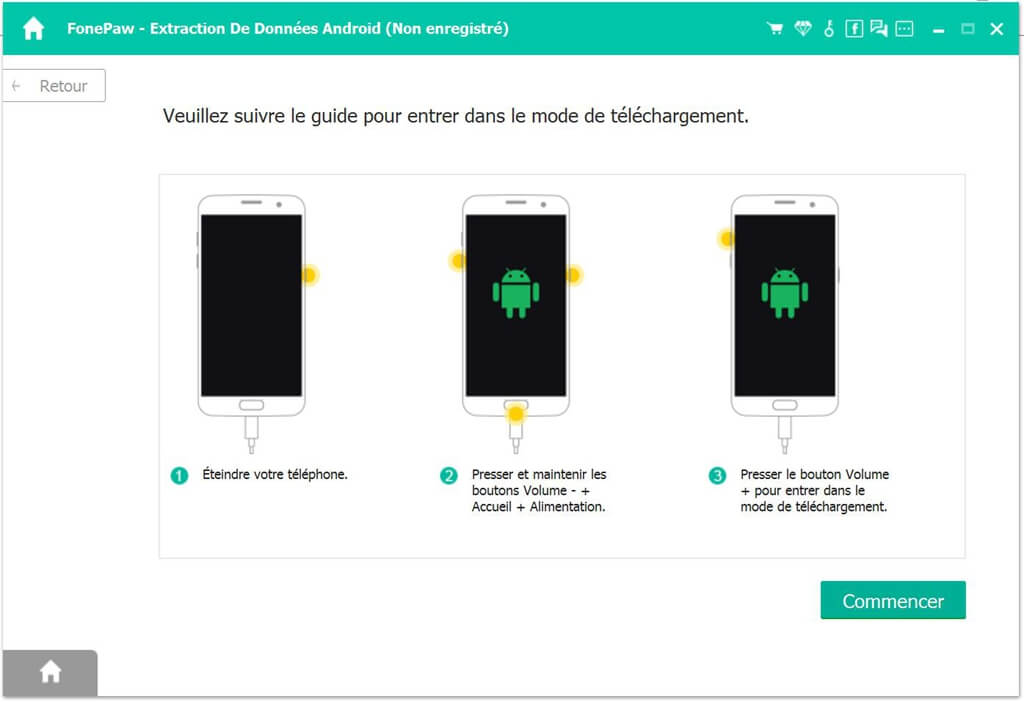
Étape 7. Le programme commencera à scanner les données du téléphone à partir de l’appareil brisé. Ne déconnectez pas votre appareil pendant le processus.
Étape 8. Lorsque cela se fait, vous pouvez trouver les données de votre téléphone sur le programme. Cochez tous les éléments que vous souhaitez récupérer et cliquez sur Récupérer pour les enregistrer sur votre ordinateur.
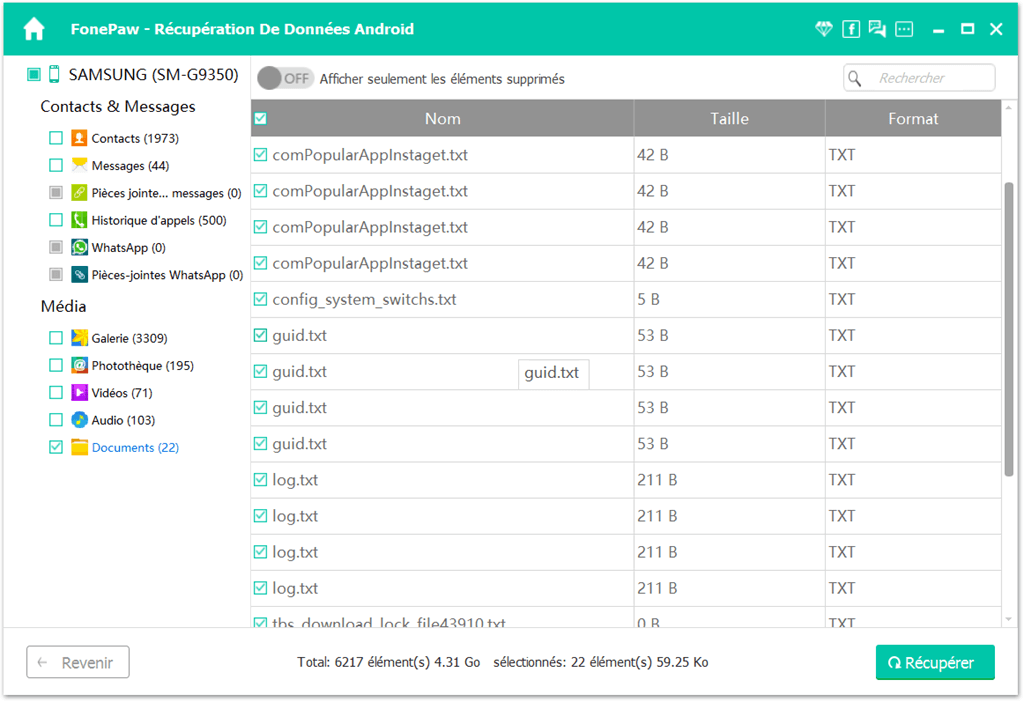
Astuce : des options de l'écran de verrouillage Android
La sécurité de confidentialité est sensé très importante pour tous le monde. Ainsi, Android nous offre de différentes options d'écran de verrouillage pour protéger nos téléphones contre le accès non autorisé. Il y a :
- Mot de passe
- Code PIN
- Modèle
- Empreinte digitale
Maintenant, avec le développement de la technologie, il y a plus de nouvelles méthodes de sécurité pour protéger notre téléphone. Par exemple, la fonction de Galaxy S8 balayage du visage vous permet de déverrouiller l'appareil avec votre visage. Et quelques nouveaux modèles vous permettent également de scanner votre oeil pour déverrouiller les téléphones. Je suis assez excité au sujet de ces nouvelles méthodes, au moins le déverrouillage de téléphone ne sera pas un problème si vous avez cassé l'écran. Qu'en pensez-vous ?
 Transfert WhatsApp pour iOS
Transfert WhatsApp pour iOS
